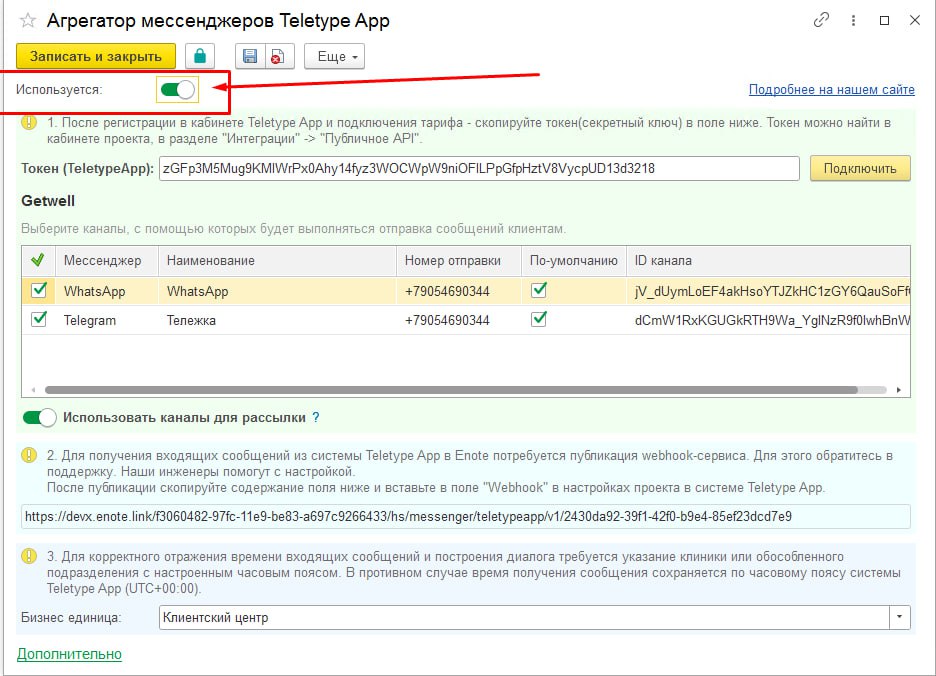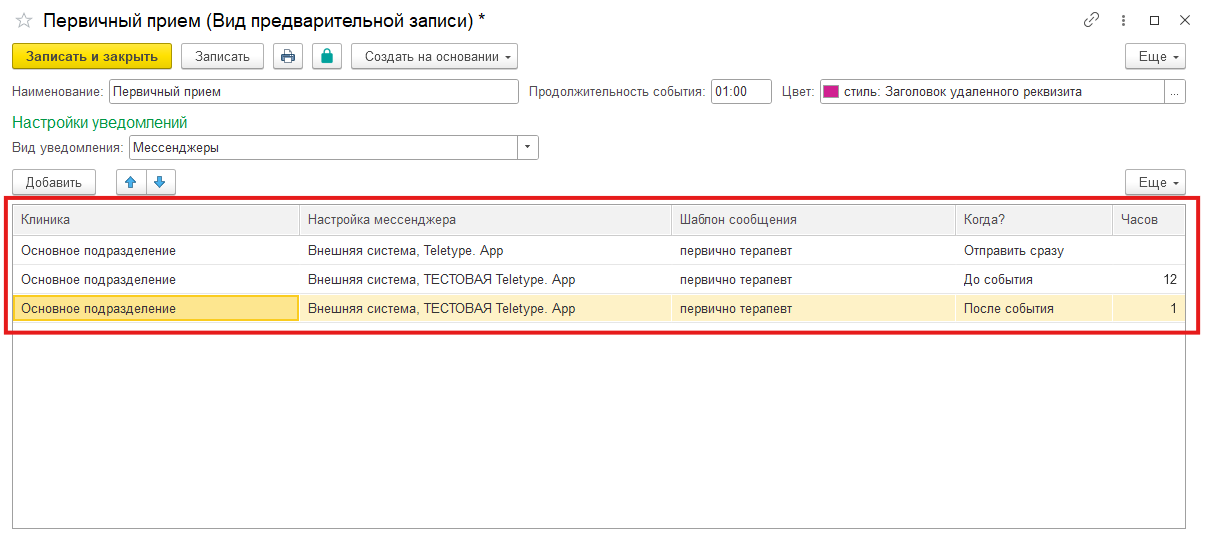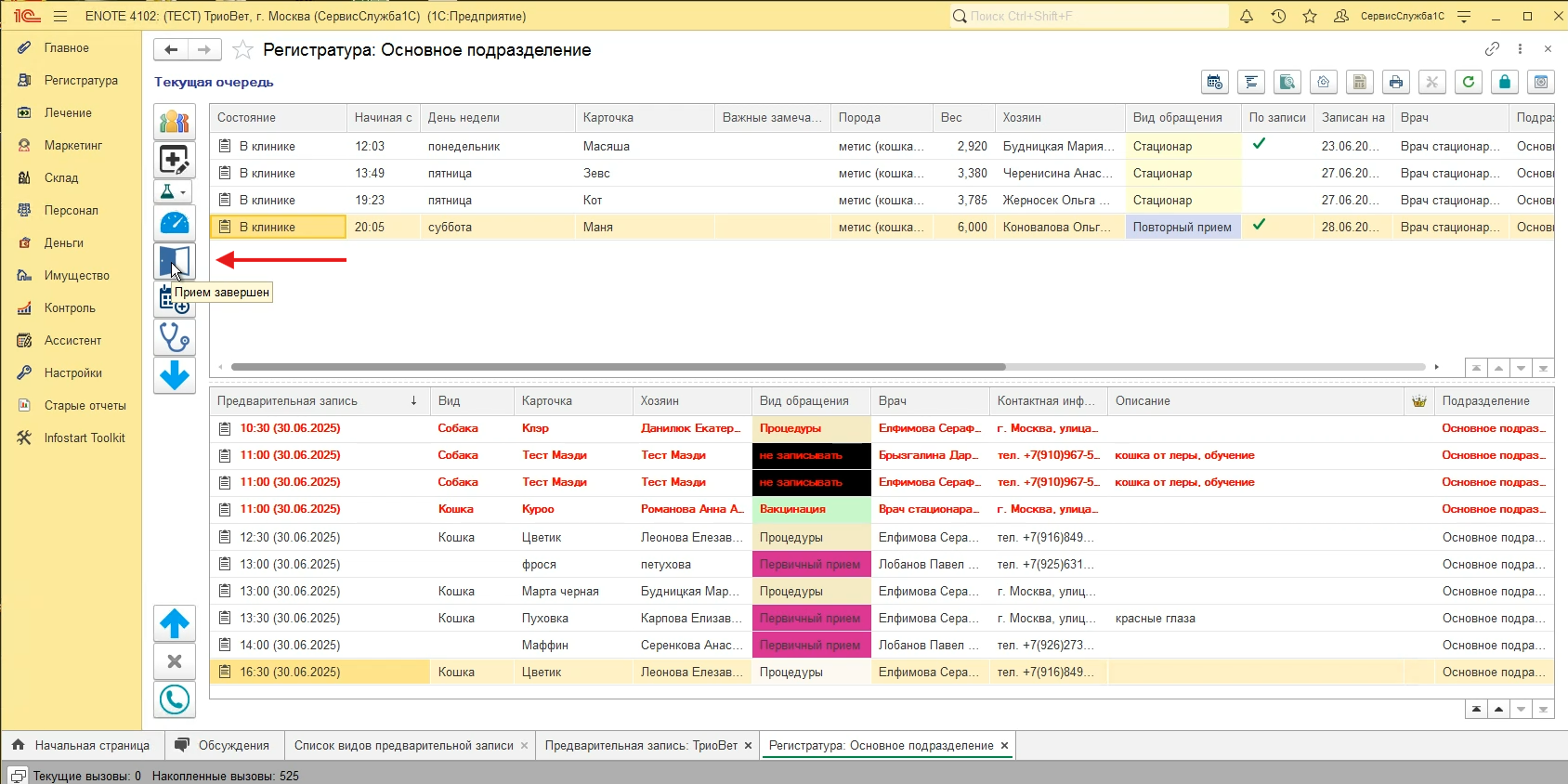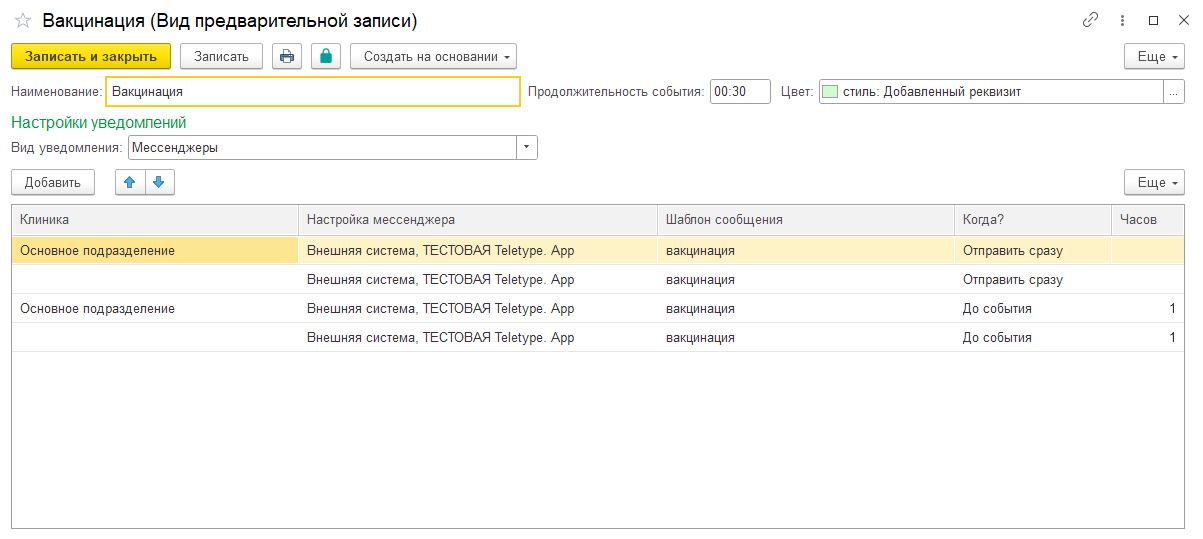Обновление функционала для работы с мессенеджерами
В версии Енота 4.0.16.105 обновили механизм работы уведомлений в мессенджерах:
- добавили гибкие настройки шаблонов;
- можно отправлять сообщения после приема пациента.
Как настроить?
Шаг 1. Откройте настройки интеграции и снимите бегунок с «Используется».
Шаг 2. Настройка шаблонов сообщений. Теперь для каждого события можно использовать свой шаблон, например, для подтверждения записи один шаблон, а для сбора обратной связи — другой.
- Перейдите в раздел «Виды предварительной записи«.
- Настройте соответствие шаблонов сообщений и времени их отправки.
- Все настройки теперь находятся в отдельной таблице.
Шаг 3. Новые возможности
- Установка времени отправки для каждого шаблона. Время отправки для вариантов «До события» и «После события» обязательны к заполнению.
- Отправка сообщений после приема пациента.
⚠️Сообщение после приема отправляется только после изменения статуса приема на «Завершен» (иконка с дверью в статусе)
Шаг 4. Удаление дубликатов шаблонов
После обновления могут быть дублирующие строки в шаблонах. Это приведет к повторной отправке одного и того же сообщения.
Что делать?
- Откройте таблицу настроек шаблонов
- Проверьте: если указан один и тот же шаблон для конкретного подразделения, и для пустого поля «Клиника», это приведет к задвоению сообщения.
- Удалите лишнюю строку и оставьте одну корректную запись.
📌Пример:
Шаблон «Вакцинация» указан и для Основного подразделения, и для всех клиник (пустое поле). В этом случае пациент получит два одинаковых сообщения. Чтобы этого избежать, удалите лишнюю строку.
Шаг 5. Настройка для нескольких филиалов
Если в вашей организации несколько филиалов, и у каждого — свой номер телефона, выполните следующие шаги:
- Создайте отдельный проект в Телетайп для каждого филиала.
- Укажите соответствующий номер телефона в настройках каждого филиала.
Шаг 6. После всех настроек необходимо снова открыть настройки интеграции и активировать ее, нажав бегунок “Использовать” (см.п.1)
Готово! Теперь ваши сообщения будут отправляться в нужное время и в нужное место.